Încercați să configurați imagini de fundal pe configurarea Linux cu două monitoare ? Sunteți frustrat de faptul că mediul dvs. de desktop Linux nu are suport pentru imagini de fundal multi-monitor? Noi putem ajuta! Urmăriți cum vă arătăm cum să setați un tapet pe două ecrane cu Superpaper!
Instalarea Superpaper pe Linux
Superpaper este o aplicație excelentă, dar nu vine preinstalat pe niciun sistem de operare Linux. Ca urmare, trebuie să demonstrăm cum să instalăm aplicația pe platforma Linux înainte de a explica cum să o folosim pentru a seta un tapet.
Pentru a instala aplicația Superpaper, deschideți o fereastră de terminal apăsând Ctrl + Alt + T sau Ctrl + Shift + T de pe tastatură. De acolo, urmați instrucțiunile de instalare din linia de comandă prezentate mai jos.
Piton
Modul principal de instalare a Superpaper este prin intermediul managerului de pachete Python 3 (AKA Pip3). Pentru a începe instalarea, asigurați-vă că aveți managerul de pachete Pip3 configurat pe sistemul dvs.
Pentru a instala Pip3, verificați managerul de pachete al computerului dumneavoastră Linux pentru „python3-pip” sau „python-pip”. După ce ați pus în funcțiune instrumentul Pip3, utilizați comanda de instalare pip3 de mai jos pentru a instala aplicația Superpaper.
pip3 install --user -U superpaper
Odată cu instalarea Superpaper, va trebui să instalați pachetul WXPython. Fără WXPython, interfața de utilizare Superpaper nu va funcționa corect. Pentru a-l instala, utilizați comanda pip3 install de mai jos.
pip3 install --user wxpython
Vă rugăm să rețineți că în timpul instalării, instrumentul Pip3 se poate închide în mod neașteptat sau poate avea probleme. Dacă întâmpinați probleme, executați din nou comenzile de instalare.
AppImage
Dezvoltatorul Superpaper are un AppImage experimental gata de utilizare. Nu este perfect și, uneori, se poate opri pe neașteptate, dar este o alternativă excelentă pentru cei care nu doresc să se ocupe de Python și Pip3.
Pentru a pune mâna pe cea mai recentă Superpaper AppImage, deschideți o fereastră de terminal și utilizați instrumentul de descărcare wget pentru a o prelua.
wget https://github.com/hhannine/superpaper/releases/download/v2.0.2/Superpaper-2.0.2-x86_64.AppImage
Există, de asemenea, un AppImage construit cu baza de cod Ubuntu 16.04 disponibilă. Utilizați comanda wget de mai jos pentru a prelua cea mai recentă versiune.
https://github.com/hhannine/superpaper/releases/download/v2.0.2/Superpaper-2.0.2-x86_64-ubuntu1604base.AppImageAcest logo se va umple încet pe măsură ce procesul de actualizare continuă. B
După descărcarea Superpaper AppImage, actualizați-i permisiunile cu chmod .
sudo chmod +x Superpaper-2.0.2-*.AppImage
Odată ce permisiunile fișierului AppImage sunt actualizate, deschideți managerul de fișiere Linux și faceți dublu clic pe Superpaper AppImage pentru a rula programul. Sau, executați următoarea comandă de terminal.
./Superpaper-2.0.2-*.AppImage
Pachet snap
Aplicația Superpaper nu este încă în magazinul Snap, cu toate acestea, dezvoltatorul are Snap disponibil pentru descărcare pe pagina de lansare GitHub . Dacă doriți să îl încercați, asigurați-vă că aveți instalat runtime-ul Snapd și introduceți comanda de instalare de mai jos.
Notă: versiunea Snap a Superpaper este foarte primitivă și depășită în comparație cu versiunile Python și AppImage. Nu utilizați versiunea Snap a aplicației decât dacă nu sunteți mulțumit de celelalte metode de instalare.
wget https://github.com/hhannine/superpaper/releases/download/v1.2.0/superpaper_1.2.0_amd64_experimental_classic.snap
sudo snap install superpaper_1.2.0_amd64_experimental_classic.snap --classic --dangerous
Folosind Superpaper pentru a seta tapet pe mai multe monitoare
Pentru a vă seta imaginea de fundal în Superpaper, începeți prin a deschide aplicația pe desktop căutând „Superpaper” în meniul aplicației. Odată ce Superpaper este deschis, urmați instrucțiunile pas cu pas de mai jos pentru a vă seta imaginea de fundal.
Pasul 1: Găsiți caseta „Nume profil” și scrieți un nume pentru noul dvs. profil Superpaper. Aplicația nu va funcționa fără un profil salvat.
Pasul 2: Faceți clic pe butonul „Salvare” pentru a salva profilul Superpaper nou creat.
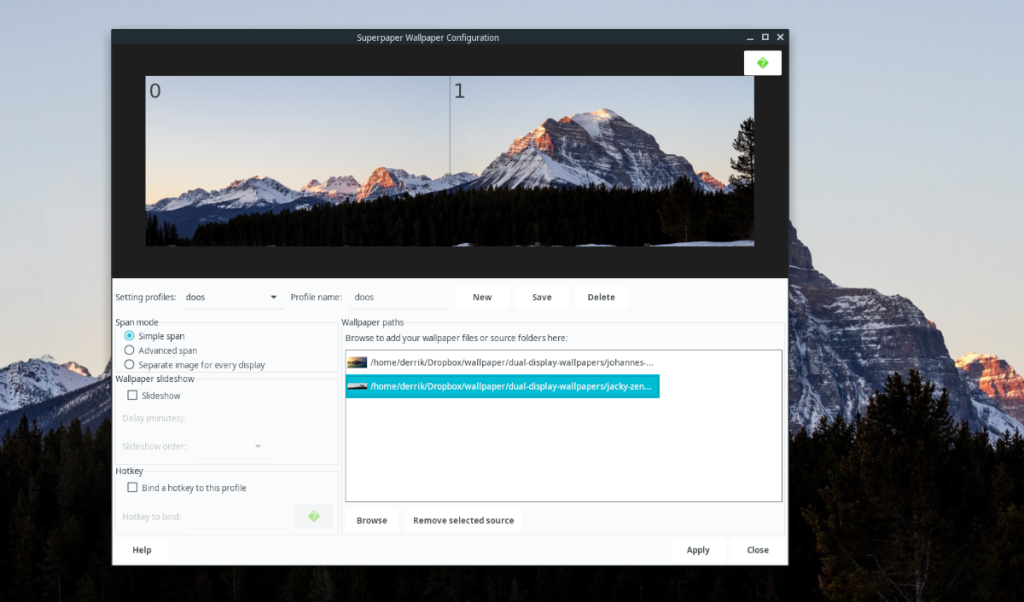
Pasul 3: Găsiți butonul „Răsfoiți” și faceți clic pe el. După ce faceți clic pe butonul „Răsfoiți”, utilizați browserul de fișiere pentru a localiza imaginea de fundal pe care doriți să-l utilizați cu aplicația Superpaper și faceți clic pe el cu mouse-ul.
Pasul 4: După ce ați selectat imaginea de fundal pe care doriți să-l utilizați în Superpaper, faceți clic pe butonul „Adăugați sursă”. Selectând „Adăugați sursă”, o veți adăuga la Superpaper ca imagine de fundal utilizabilă.
Pasul 5: Găsiți zona „Căi de fundal” pentru imaginea de fundal pe care l-ați adăugat la Superpaper. Faceți clic pe imaginea de fundal cu mouse-ul. După ce faceți clic pe imaginea de fundal, veți vedea o previzualizare a acesteia în Superpaper.
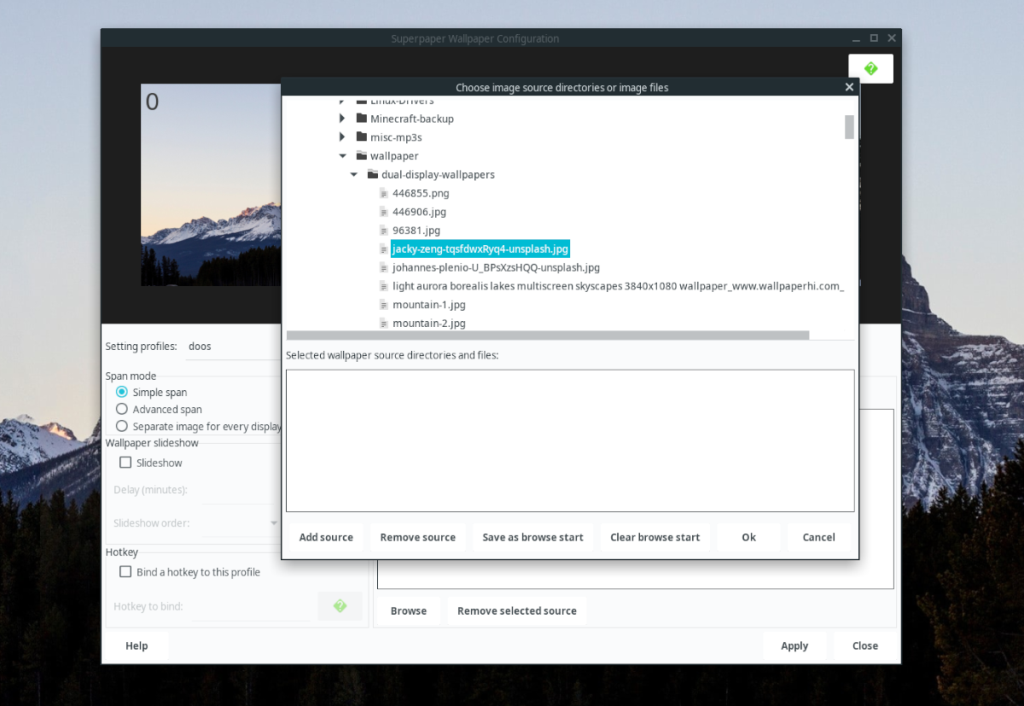
Faceți clic pe butonul „Aplicați” pentru a aplica instantaneu noul tapet pe desktop-ul dvs. Linux.
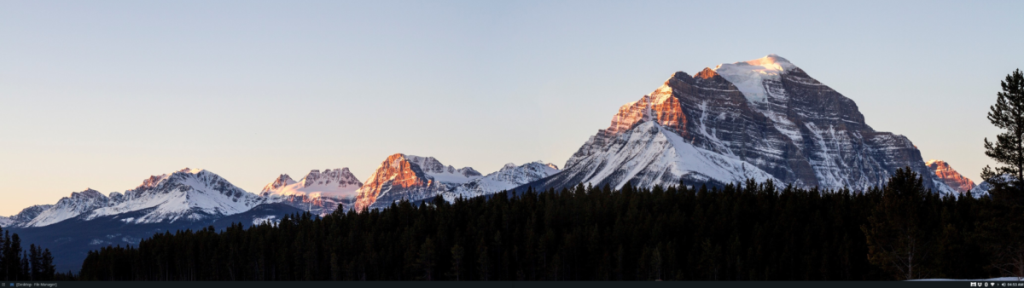
Prezentare de diapozitive
Doriți să vă configurați tapetul Superpaper o prezentare de diapozitive pentru a prezenta diferite imagini de fundal? Urmează următoarele instrucțiuni.
Pasul 1: Faceți clic pe „Răsfoiți” pentru a adăuga un dosar de fundal la Superpaper.
Pasul 2: Selectați butonul „Adăugați sursă” pentru a adăuga folderul de imagine de fundal ca sursă de imagine de fundal Superpaper.
Pasul 3: Găsiți zona „Prezentare tapet” și bifați caseta de lângă „Prezentare”. Selectarea acestei opțiuni va activa funcția de prezentare de diapozitive.
Pasul 4: Selectați folderul de fundal în Superpaper. Apoi, faceți clic pe butonul „Aplicați” pentru a porni prezentarea.
Doriți să opriți prezentarea de diapozitive? Găsiți caseta „Slideshow” și debifați-o. După ce caseta este debifată, găsiți butonul „Aplicați” și faceți clic pe el pentru a aplica noile setări.

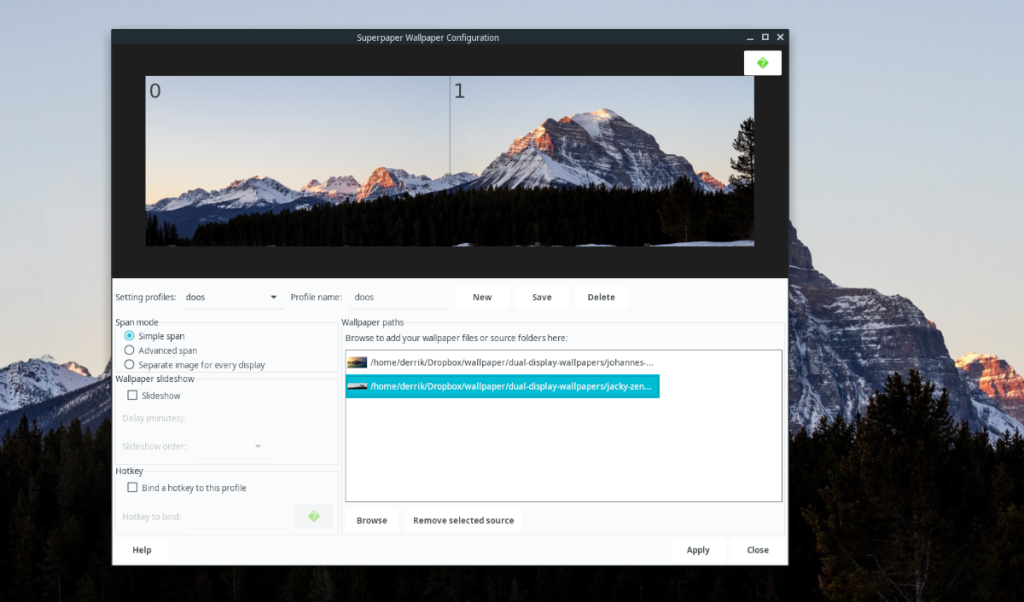
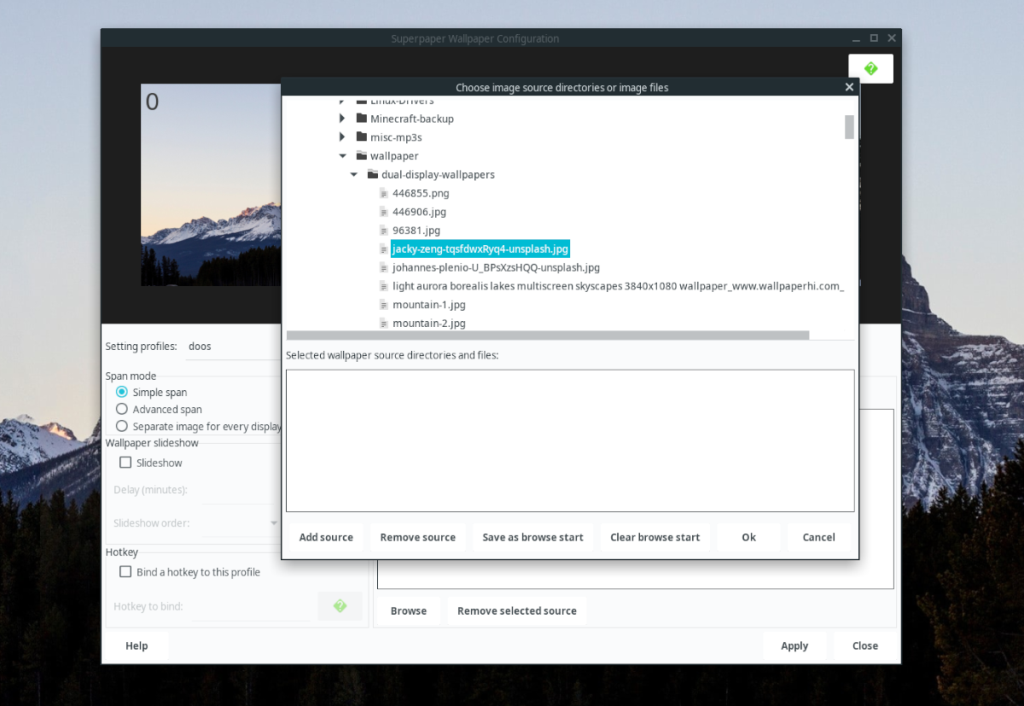
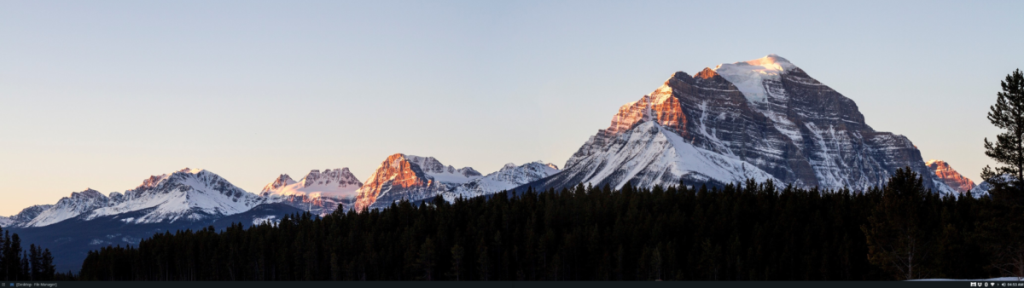



![Descarcă FlightGear Flight Simulator gratuit [Distrează-te] Descarcă FlightGear Flight Simulator gratuit [Distrează-te]](https://tips.webtech360.com/resources8/r252/image-7634-0829093738400.jpg)




